这是PPT打开后,“普通”视图状况。普通视图下,窗口分三部分,左侧为幻灯片大纲。中间主窗口部分为当前可编辑的幻灯片。右边为长条状的任务窗格。
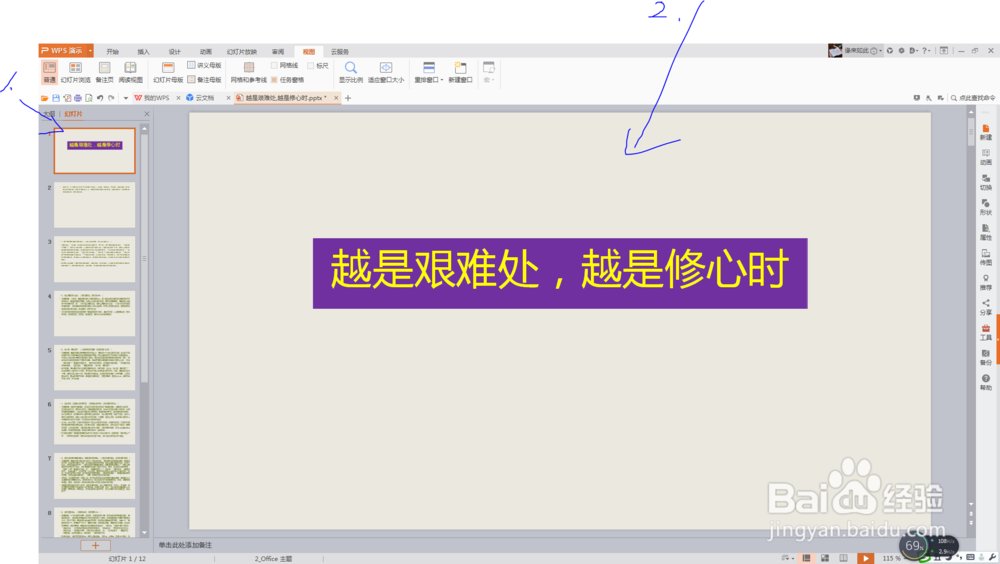
这是“幻灯片浏览”,主窗口显示的是全部幻灯片,如果幻灯片较多,则可以通过上下划动浏览。
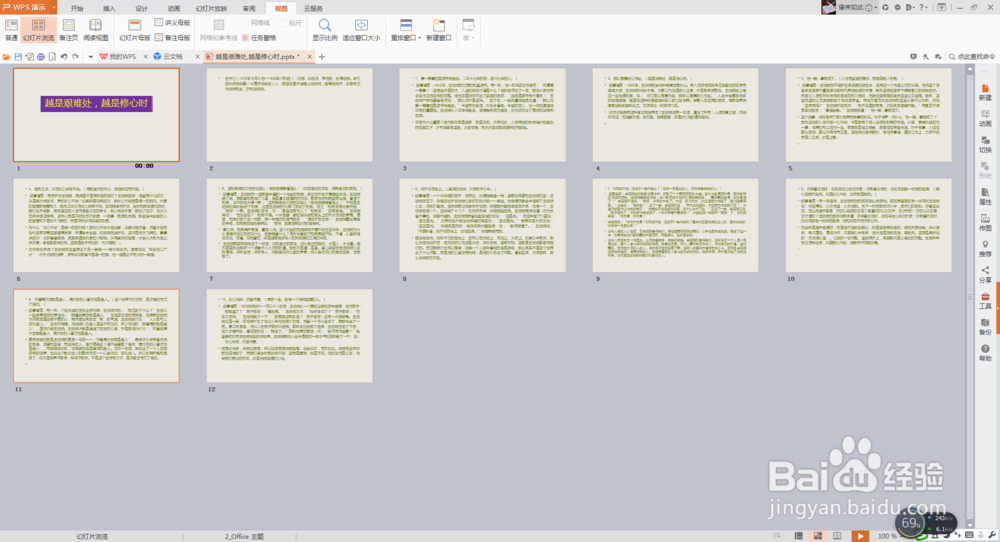
这是“备注页”。可为每一张幻灯片,添加“备注”或“说明”。
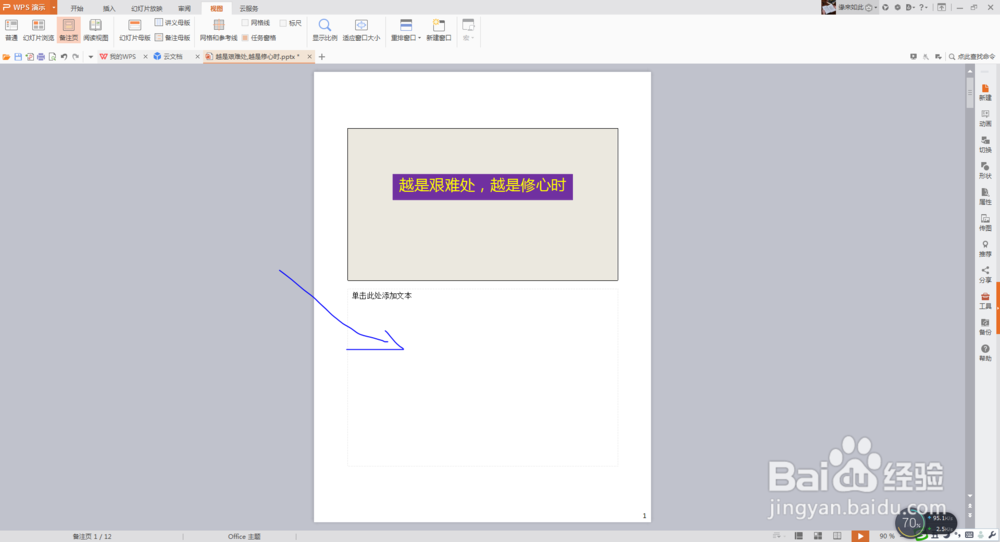
这是“阅读视图”下的状态。除了“幻灯片上的内容”,其它部分都消失不见,可以更清楚“阅读”幻灯片上的内容。
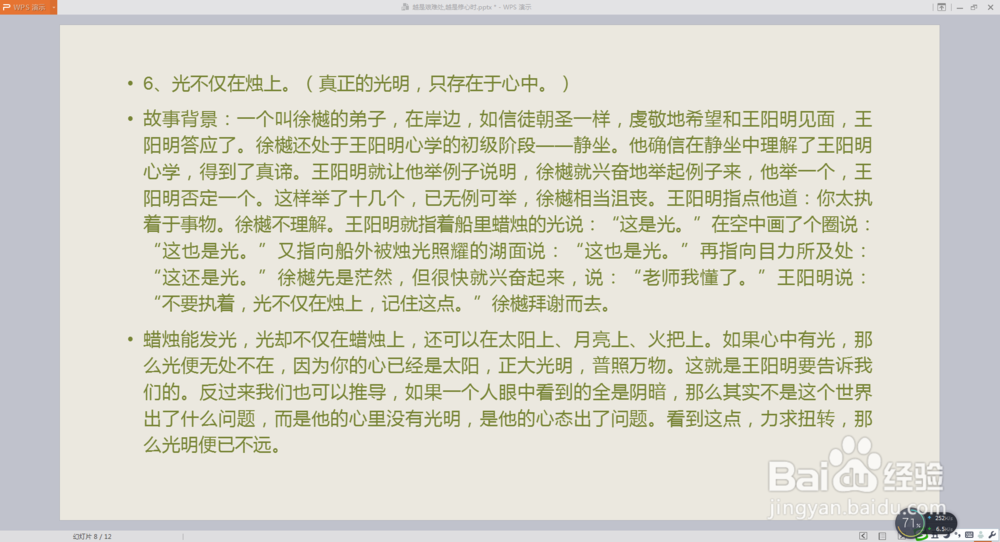
这是幻灯片母版。通过对“幻灯片母版”进行设置,可以批量改变幻灯片的背景、版式、文字风格等。
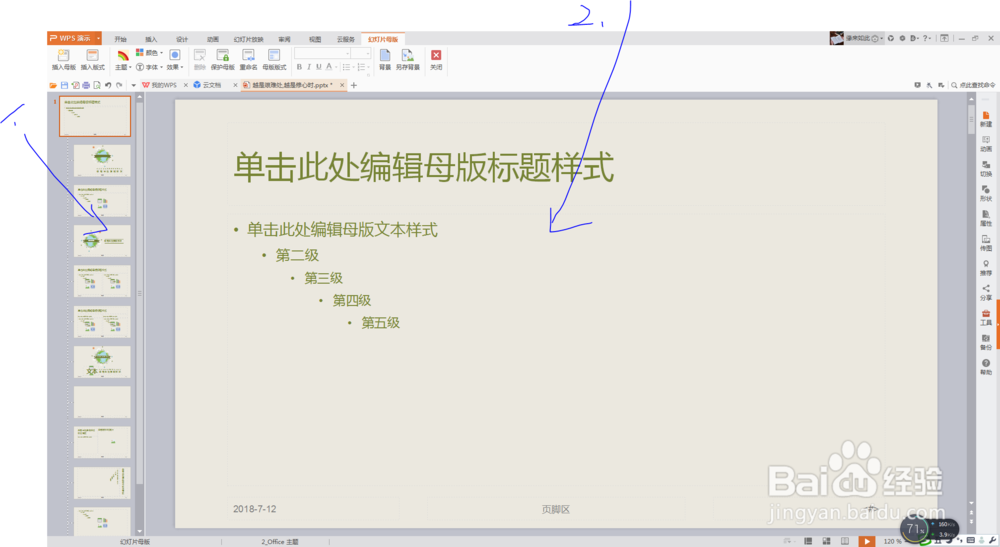
这是“网格线及参考线”视图。此状态下,可设置及呈现网格线及参照线。有了网格线及参考线,可以更准确地对幻灯片中的文字、图片进行布局。
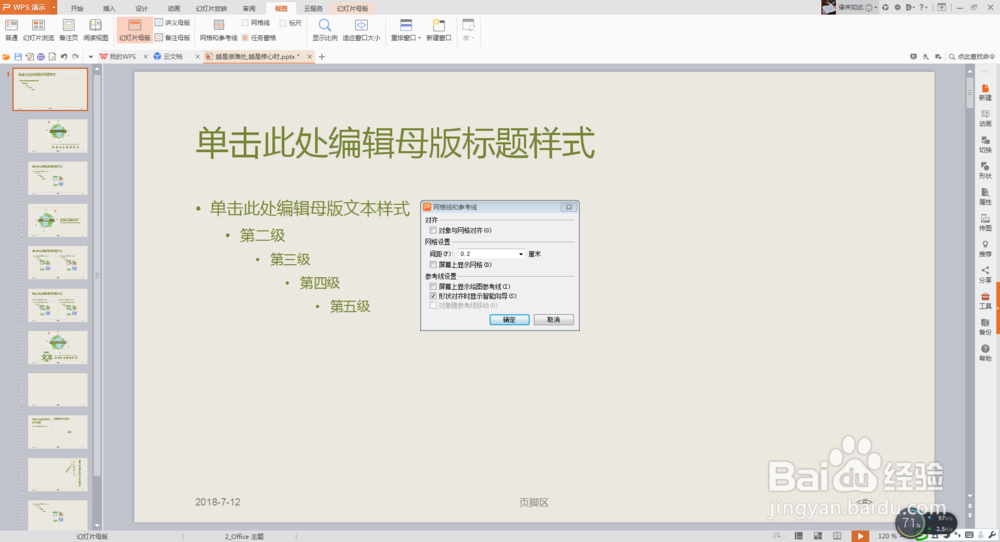
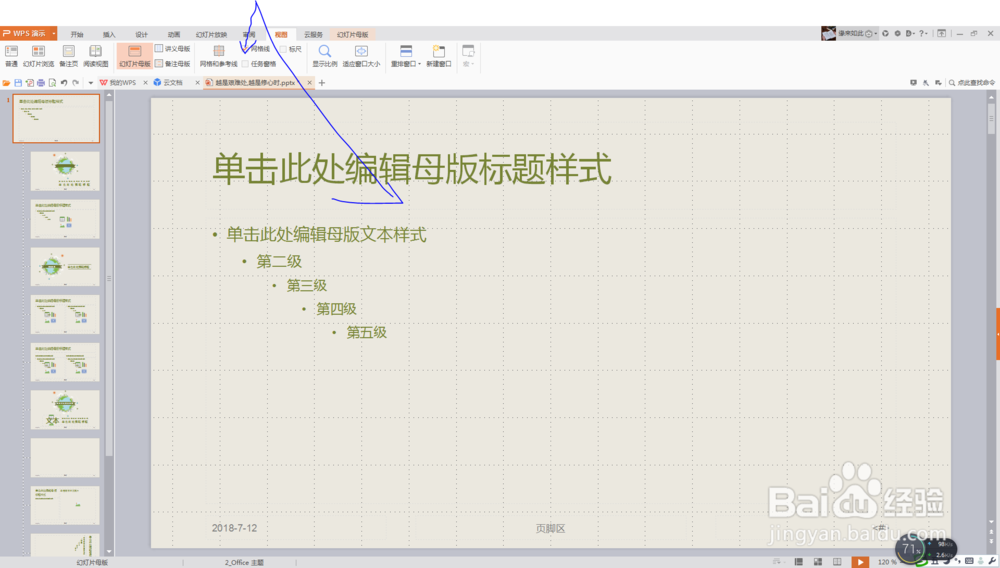
这个位置是“任务窗格”,点选可开启及关闭右侧“任务窗格”。
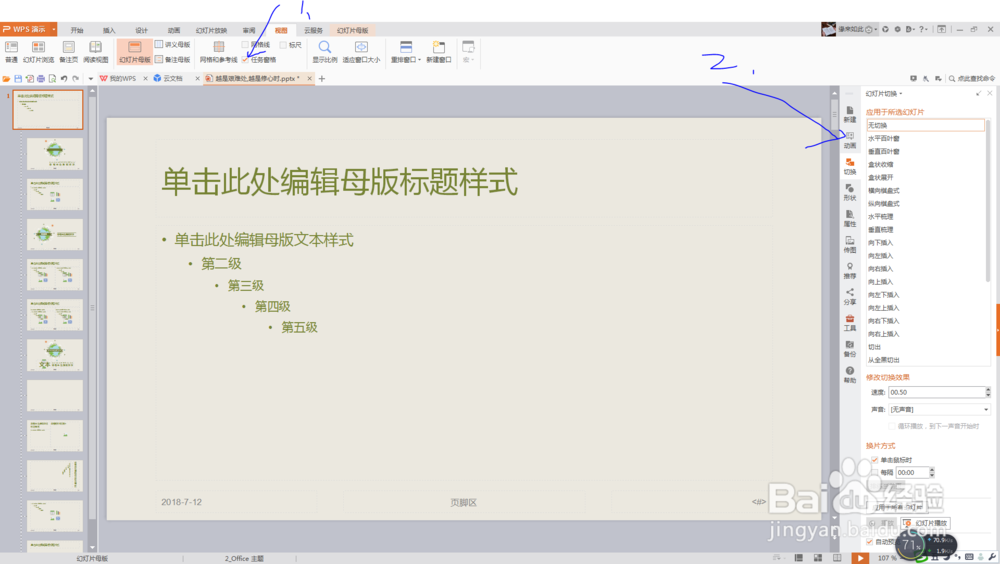
这是标尺。有了标尺,可以对幻灯片中的相关“元素”,进行位置调整。
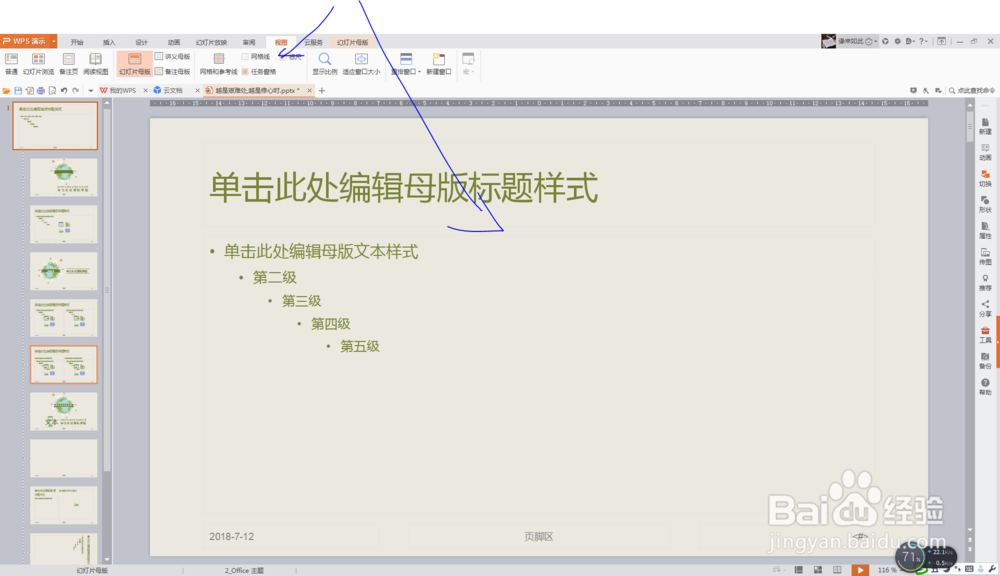
这是“显示比例”。即以幻灯片实际大小为基础进行调整,可放大或缩小幻灯片。
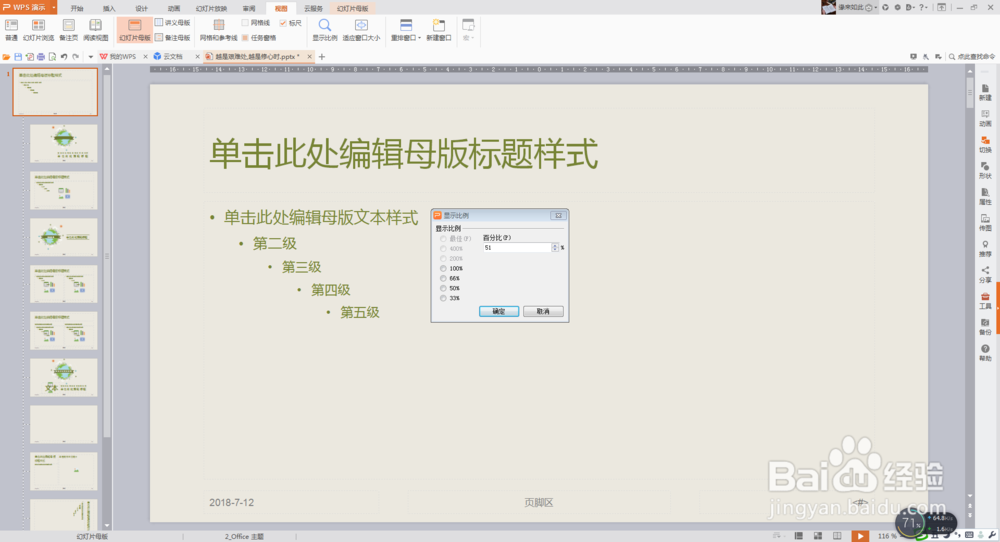
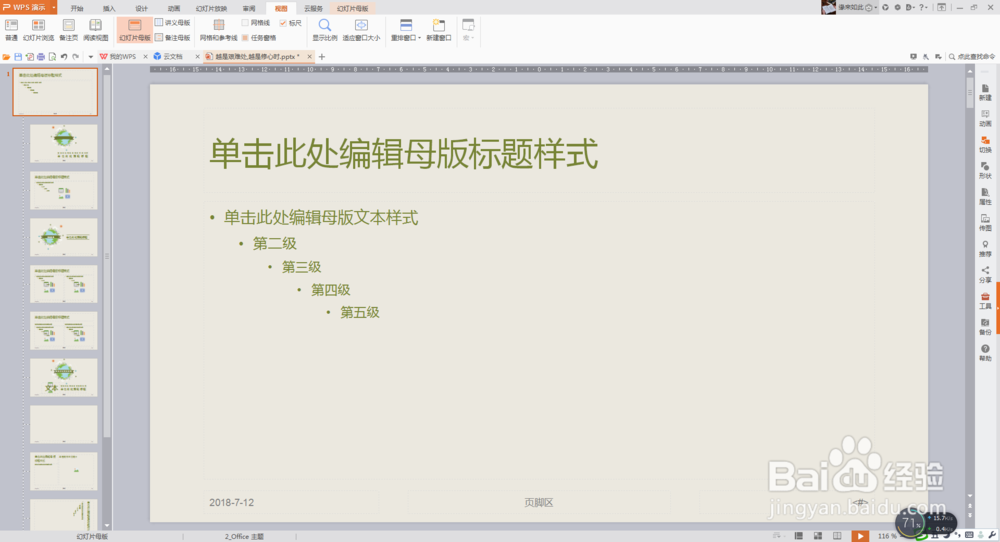
这是“重排窗口”。可以使全部窗口,以水平、垂直或层叠的方式进行排列。
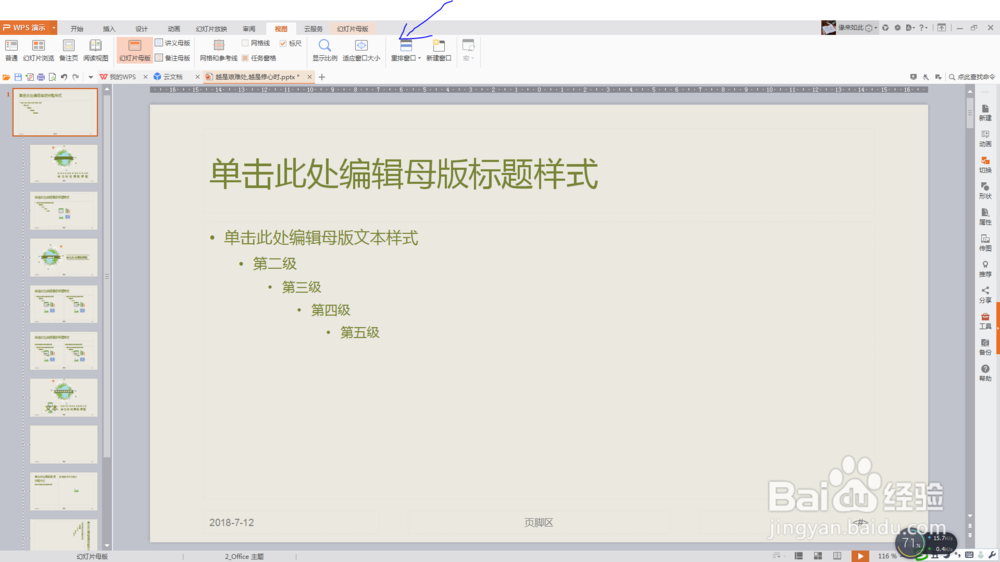
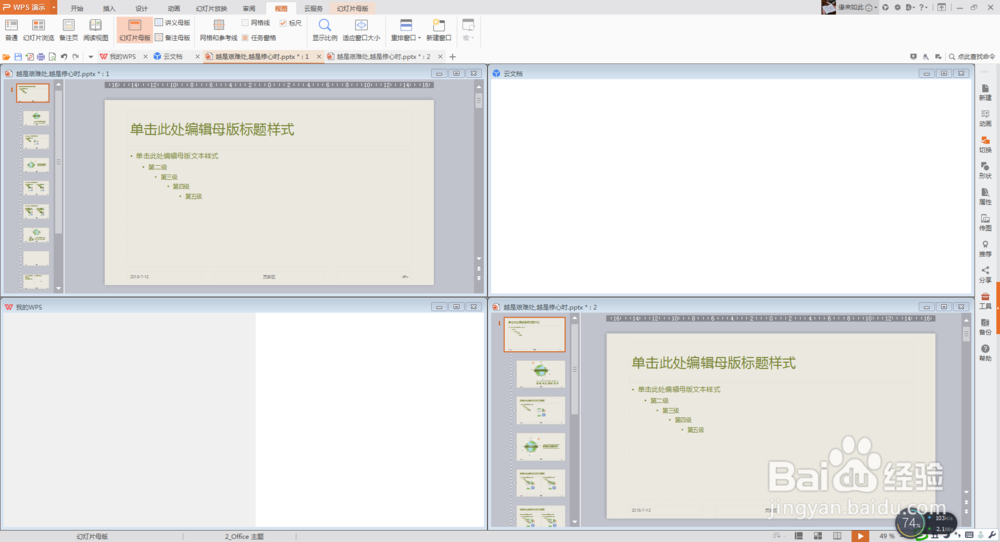
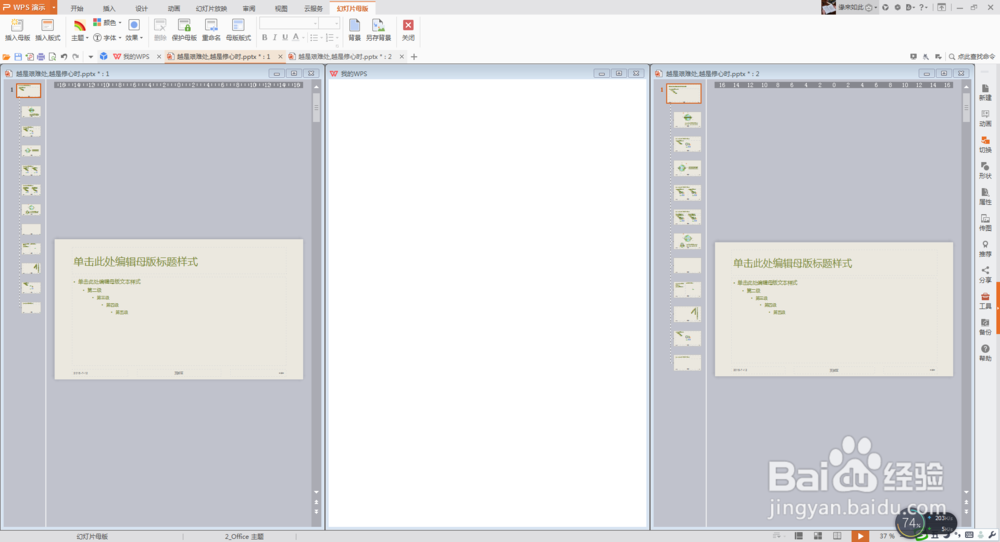
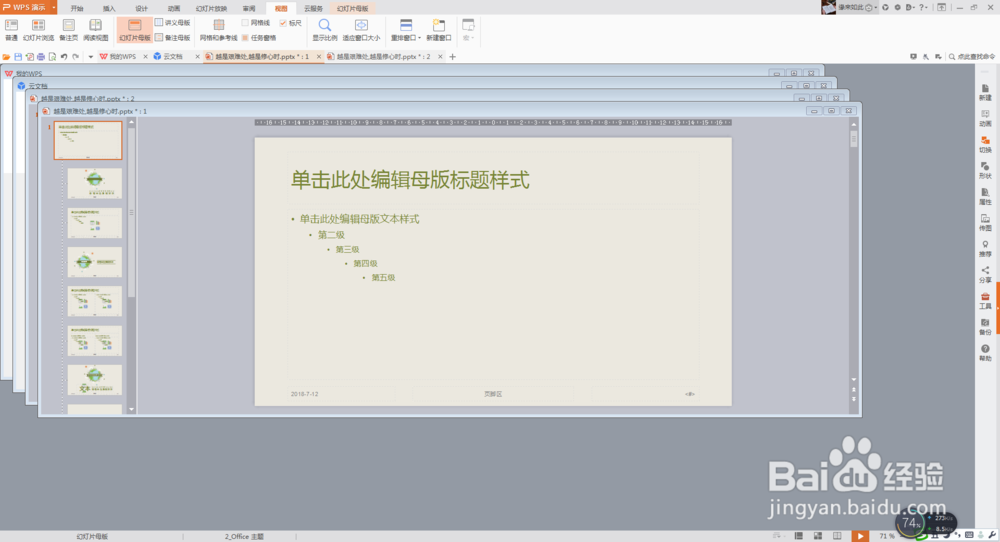
这是新建窗口。点击后,可新增同样的一个“窗口”
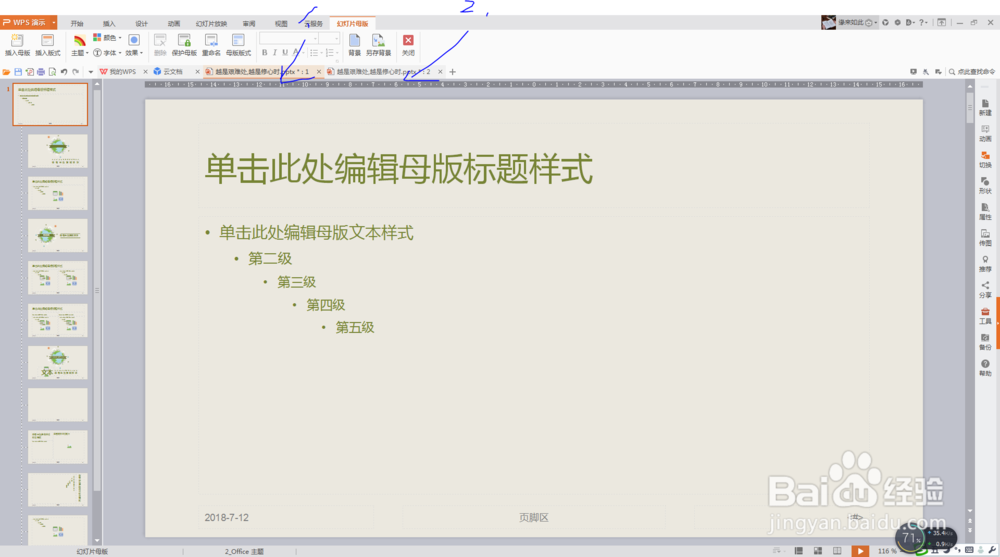
文章为用户上传,仅供非商业浏览。发布者:Lomu,转转请注明出处: https://www.daogebangong.com/articles/detail/How%20to%20operate%20PPT%20slide%20view.html

 支付宝扫一扫
支付宝扫一扫 
评论列表(196条)
测试